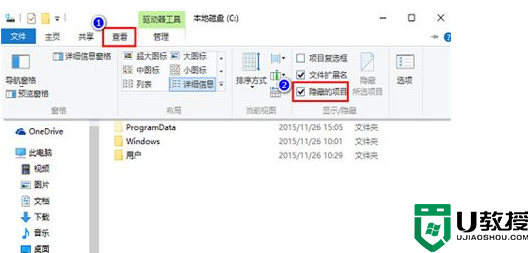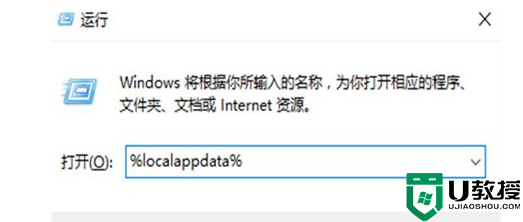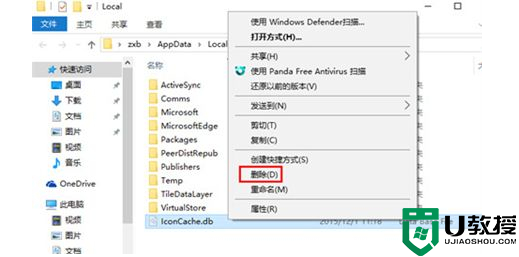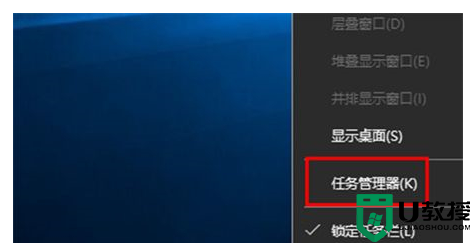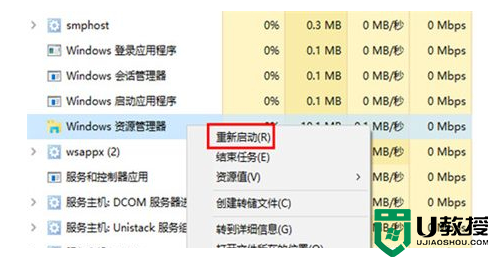我们在使用win10电脑的时候,发现桌面图标显示为白色了,该怎么操作呢?今天就跟大家介绍一下Win10电脑的桌面图标突然变成白色的具体解决方法。
1、解决的办法也很简单,我们只需要将有问题的文件删除并重新建立图标缓存就可以。
2、首先随便打开一个文件夹,并在“查看”里将“隐藏的项目”给勾选上。
3、接着在键盘上按下“win+R”的快捷键组合,并输入%localappdata%后点确定。
4、随后将跳出的文件夹中名为“Iconcache.db”给删掉。
5、下一步则是在任务栏里右击鼠标并打开“任务管理器”。
6、最后找到“Windows资源管理器”,右键重新启动即可。
电脑使用时间久了,出现的问题会更多,本教程详解win10系统桌面的图标变成白色的原因和解决方法,希望能帮助到大家。


 时间 2023-01-19 18:36:10
时间 2023-01-19 18:36:10 作者 admin
作者 admin 来源
来源